Megjegyzés
Az oldalhoz való hozzáféréshez engedély szükséges. Megpróbálhat bejelentkezni vagy módosítani a címtárat.
Az oldalhoz való hozzáféréshez engedély szükséges. Megpróbálhatja módosítani a címtárat.
Ez a cikk bemutatja, hogyan mérheti a lekérdezési teljesítményt és a kötetet beépített metrikák és erőforrásnaplózás használatával. Azt is ismerteti, hogyan kérhetők le az alkalmazás felhasználói által megadott lekérdezési sztringek.
Az Azure Portal a lekérdezés késésével, a lekérdezési terheléssel (QPS) és a szabályozással kapcsolatos alapvető metrikákat mutatja be. A metrikákba betáplált előzményadatok 30 napig érhetők el az Azure Portalon. A hosszabb megőrzés, illetve az operatív adatok és lekérdezési sztringek jelentéséhez olyan diagnosztikai beállítást kell hozzáadnia, amely megadja a naplózott műveletek és metrikák megőrzésének tárolási lehetőségét. A naplózott műveletek célhelyeként a Log Analytics-munkaterületet javasoljuk. A Kusto-lekérdezések és az adatfeltárás egy Log Analytics-munkaterületet céloznak meg.
Az adatmérés integritását maximalizáló feltételek a következők:
Használjon számlázható szolgáltatást (alapszintű vagy standard szinten létrehozott szolgáltatást). Az ingyenes szolgáltatást több előfizető is megosztja, ami bizonyos mértékű volatilitást vezet be a terhelések változásával.
Ha lehetséges, használjon egyetlen replikát és partíciót egy zárt és izolált környezet létrehozásához. Ha több replikát használ, a lekérdezési metrikákat több csomóponton átlagoltuk, ami csökkentheti az eredmények pontosságát. Hasonlóképpen, több partíció is azt jelenti, hogy az adatok el vannak osztva, és előfordulhat, hogy egyes partíciók eltérő adatokat tartalmazhatnak, ha az indexelés is folyamatban van. A lekérdezési teljesítmény finomhangolásakor egyetlen csomópont és partíció stabilabb környezetet biztosít a teszteléshez.
Tipp.
A további ügyféloldali kóddal és az Application Insightsszal átkattintott adatokat is rögzíthet, így mélyebb betekintést nyerhet abba, hogy mi érdekli az alkalmazás felhasználóit. További információ: Forgalomelemzés keresése.
Lekérdezési kötet (QPS)
A kötetet keresési lekérdezések másodpercenként (QPS) értékként mérik, amely egy beépített metrika, amely az egyperces ablakban végrehajtott lekérdezések átlagaként, darabszámaként, minimális vagy maximális értékeként jelenthető. A metrikák egyperces időközei (TimeGrain = "PT1M") a rendszeren belül lesznek rögzítve.
A SearchQueriesPerSecond metrikával kapcsolatos további információkért tekintse meg a másodpercenkénti keresési lekérdezéseket.
Lekérdezési teljesítmény
Az egész szolgáltatásra kiterjedő lekérdezési teljesítményt a rendszer keresési késéssel és szabályozott lekérdezésekkel méri.
Keresési késés
A keresési késés azt jelzi, hogy egy lekérdezés mennyi ideig tart. A SearchLatency metrikájáról további információt a Keresés késése című témakörben talál.
Tekintse meg a keresési késés metrikáit a következő példában: 86 lekérdezésből vettünk mintát, átlagosan 23,26 ezredmásodperc időtartammal. A legalább 0 azt jelzi, hogy egyes lekérdezések elvetve lettek. A leghosszabb futó lekérdezés 1000 ezredmásodpercig tartott. A teljes végrehajtási idő 2 másodperc volt.

Szabályozott lekérdezések
A szabályozott lekérdezések a feldolgozott lekérdezések helyett elvetett lekérdezésekre utalnak. A legtöbb esetben a szabályozás a szolgáltatás futtatásának szokásos része. Ez nem feltétlenül azt jelzi, hogy valami baj van. A ThrottledSearchQueriesPercentage metrikával kapcsolatos további információkért lásd a szabályozott keresési lekérdezések százalékos arányát.
Az alábbi képernyőképen az első szám a naplóba küldött metrikák száma (vagy száma). Az egyéb összesítések, amelyek felül jelennek meg, vagy a metrika fölé viszik az egérmutatót, tartalmazzák az átlagot, a maximumot és az összesítést. Ebben a mintában a kérések nem lettek elvetve.

Metrikák megismerése az Azure Portalon
Az aktuális számok gyors áttekintéséhez a szolgáltatás áttekintési lapján a Figyelés lap három metrikát jelenít meg (keresési késés, keresési lekérdezések másodpercenként (keresési egységenként), szabályozott keresési lekérdezések százalékos aránya) az órákban, napokban és hetekben mért rögzített időközönként, az összesítés típusának módosításával.
A mélyebb feltáráshoz nyissa meg a metrikaböngészőt a Figyelés menüből, hogy rétegezhesse, nagyítsa és vizualizálhassa az adatokat a trendek és a rendellenességek feltárása érdekében. A Metrikák explorerrel kapcsolatos további információkért tekintse meg ezt az oktatóanyagot a metrikák diagram létrehozásáról.
A Figyelés szakaszban válassza a Metrikák lehetőséget a metrikaböngésző megnyitásához a keresési szolgáltatáshoz beállított hatókörrel.
A Metrika területen válasszon egyet a legördülő listából, és tekintse át az elérhető összesítések listáját egy előnyben részesített típushoz. Az aggregáció határozza meg, hogyan történik a gyűjtött értékek mintavételezése az egyes időintervallumokban.
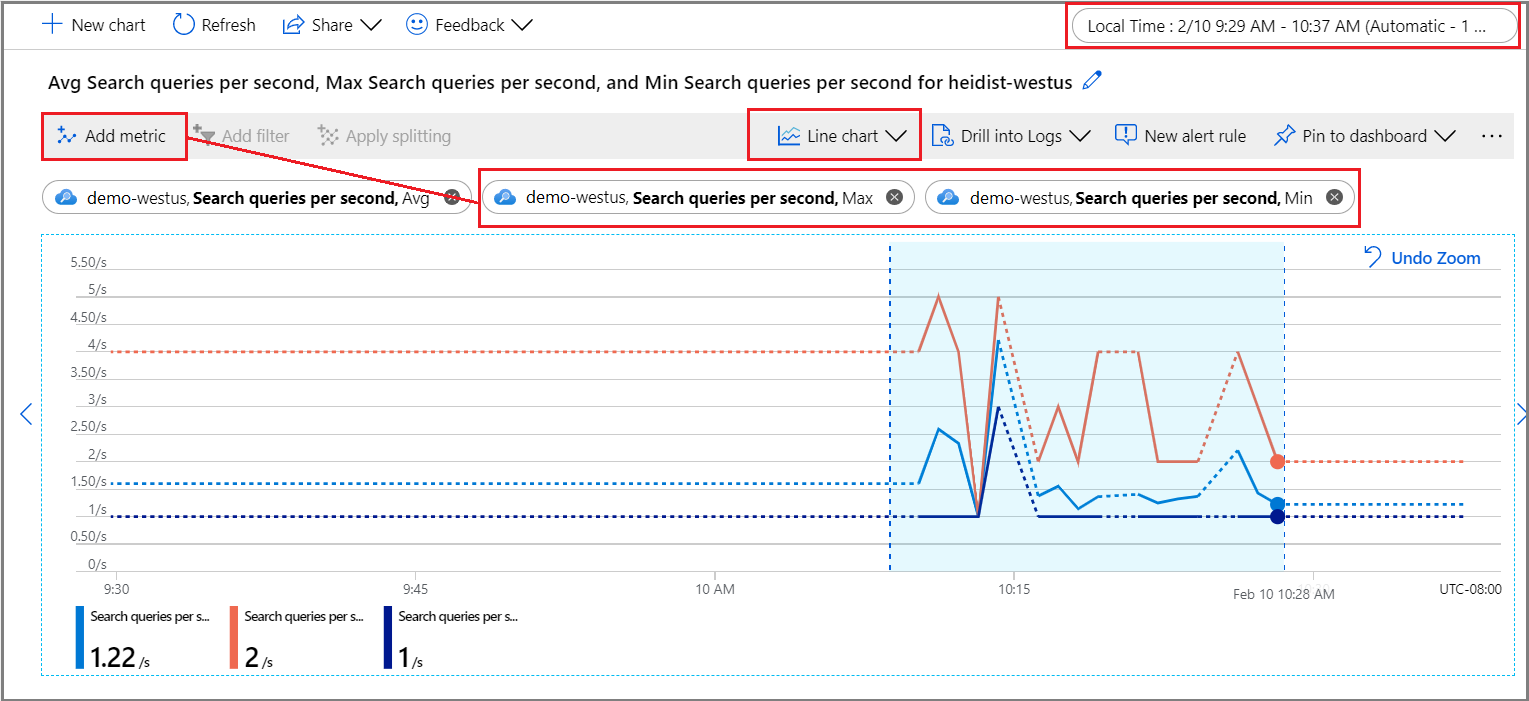
A jobb felső sarokban állítsa be az időintervallumot.
Válasszon vizualizációt. Az alapértelmezett érték egy vonaldiagram.
További összesítések rétegezéséhez válassza a Metrika hozzáadása és a különböző összesítések kiválasztását.
Nagyíthat egy érdekes területet a vonaldiagramon. Helyezze az egérmutatót a terület elejére, jelölje ki és tartsa lenyomva a bal egérgombot, húzza az egérmutatót a terület másik oldalára, és engedje fel a gombot. A diagram nagyítja az adott időtartományt.
A felhasználók által megadott lekérdezési sztringek visszaadása
Az erőforrásnaplózás engedélyezésekor a rendszer rögzíti a lekérdezési kéréseket az AzureDiagnostics táblában. Előfeltételként meg kell adnia egy célhelyet a naplózott műveletekhez, vagy egy log analytics-munkaterületet vagy egy másik tárolási lehetőséget.
A Figyelés szakaszban válassza a Naplók lehetőséget egy üres lekérdezési ablak megnyitásához a Log Analyticsben.
Futtassa a következő kifejezést a műveletek kereséséhez
Query.Search, és adjon vissza egy táblázatos eredményhalmazt, amely a művelet nevét, a lekérdezési sztringet, a lekérdezett indexet és a talált dokumentumok számát tartalmazza. Az utolsó két utasítás kizárja az üres vagy meghatározatlan keresésből álló lekérdezési sztringeket egy mintaindexen keresztül, amely csökkenti az eredmények zaját.AzureDiagnostics | project OperationName, Query_s, IndexName_s, Documents_d | where OperationName == "Query.Search" | where Query_s != "?api-version=2024-07-01&search=*" | where IndexName_s != "realestate-us-sample-index"Ha szeretné, állítson be oszlopszűrőt Query_s egy adott szintaxis vagy sztring kereséséhez. Az átszűrés értéke például egyenlő
?api-version=2024-07-01&search=*&%24filter=HotelName.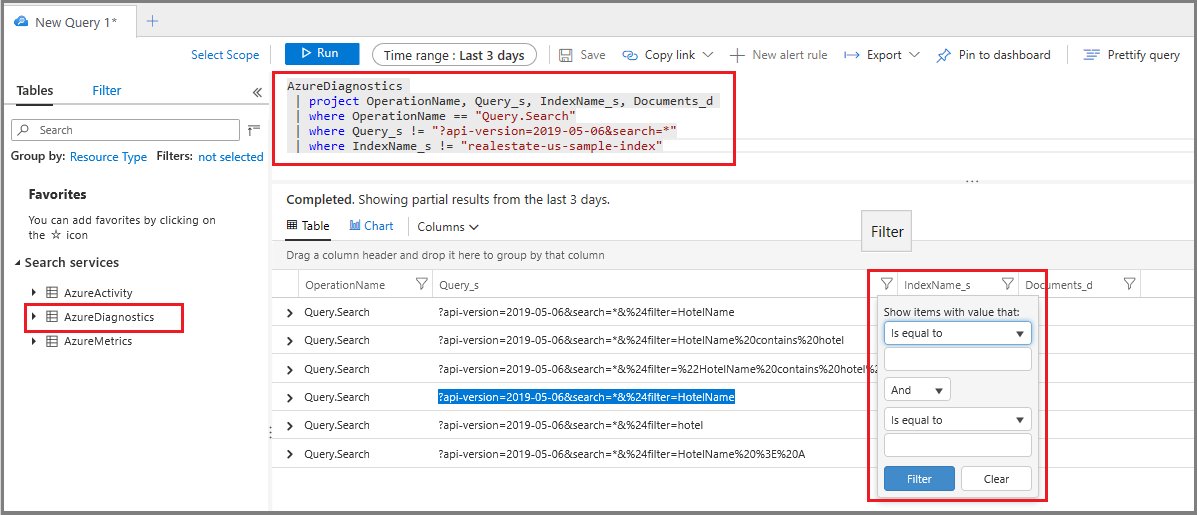
Bár ez a technika alkalmi vizsgálatra is használható, a jelentéskészítés lehetővé teszi a lekérdezési sztringek összevonását és bemutatását egy olyan elrendezésben, amely jobban segíti az elemzést.
Hosszú ideig futó lekérdezések azonosítása
Adja hozzá az időtartam oszlopot az összes lekérdezés számának lekéréséhez, nem csak a metrikaként felvett számokhoz. Az adatok rendezése megmutatja, hogy mely lekérdezések végrehajtása tart a leghosszabb ideig.
A Figyelés szakaszban válassza a Naplók lehetőséget a naplóadatok lekérdezéséhez.
Futtassa az alábbi egyszerű lekérdezést a lekérdezések visszaadásához, időtartam szerint rendezve ezredmásodpercben. A leghosszabb ideig futó lekérdezések vannak a tetején.
AzureDiagnostics | project OperationName, resultSignature_d, DurationMs, Query_s, Documents_d, IndexName_s | where OperationName == "Query.Search" | sort by DurationMs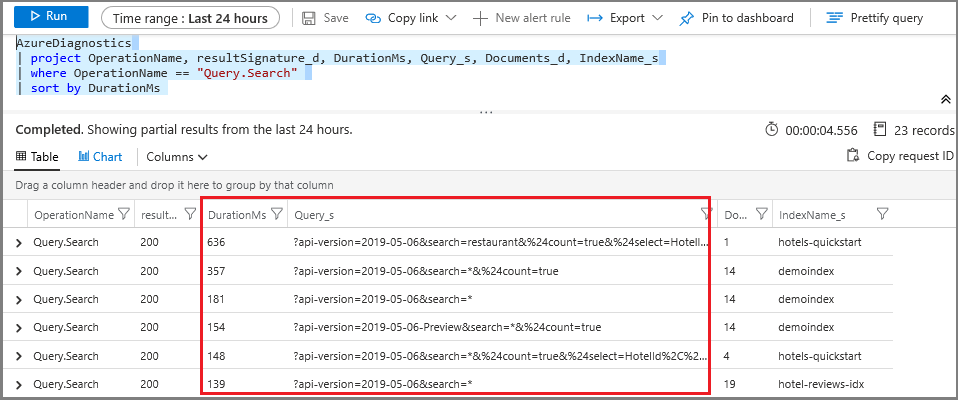
Metrikariasztás létrehozása
A metrikariasztások létrehoznak egy küszöbértéket egy értesítés küldéséhez vagy egy előre definiált korrekciós művelet aktiválásához. Létrehozhat riasztásokat a lekérdezések végrehajtásához, de létrehozhatja őket az erőforrás-állapothoz, a keresési szolgáltatás konfigurációjának módosításához, a szakértelem végrehajtásához és a dokumentumfeldolgozáshoz (indexeléshez).
Minden küszöbérték felhasználó által definiált, ezért érdemes képet adnia arról, hogy milyen tevékenységi szint aktiválja a riasztást.
A lekérdezések monitorozásához gyakori, hogy metrikariasztást hozunk létre a keresési késéshez és a szabályozott lekérdezésekhez. Ha tudja, hogy mikor kerülnek le a lekérdezések, olyan megoldásokat kereshet, amelyek csökkentik a terhelést vagy növelik a kapacitást. Ha például a szabályozott lekérdezések növekednek az indexelés során, elhalaszthatja, amíg a lekérdezési tevékenység nem csökken.
Ha egy adott replikapartíciós konfiguráció korlátait feszegeti, a lekérdezési kötet küszöbértékeinek (QPS) riasztásainak beállítása is hasznos.
A Figyelés területen válassza a Riasztások, majd a Riasztási szabály létrehozása lehetőséget.
A Feltétel csoportban válassza a Hozzáadás lehetőséget.
Konfigurálja a jellogikát. A jeltípushoz válassza ki a metrikákat , majd válassza ki a jelet.
A jel kiválasztása után diagram használatával megjelenítheti az előzményadatokat, hogy megalapozott döntést hozhassanak a feltételek beállításának módjáról.
Ezután görgessen le a Riasztás logikához. A megvalósíthatósági vizsgálathoz megadhat egy mesterségesen alacsony értéket tesztelési célokra.
Ezután adjon meg vagy hozzon létre egy műveletcsoportot. Ezt a választ kell meghívni a küszöbérték elérésekor. Lehet, hogy leküldéses értesítés vagy automatikus válasz.
Végül adja meg a riasztás részleteit. Nevezze el és írja le a riasztást, rendeljen hozzá egy súlyossági értéket, és adja meg, hogy a szabályt engedélyezve vagy letiltott állapotban hozza-e létre.
Ha e-mail-értesítést adott meg, e-mailt kap a "Microsoft Azure"-tól az "Azure: Aktivált súlyosság: 3 <your rule name>" tárgysorával.
Következő lépések
Ha még nem tette meg, tekintse át a keresési szolgáltatás monitorozásának alapjait, és ismerje meg a felügyeleti képességek teljes körét.